Windows 11/10'da Microsoft Defender 0x80004004 hatasını düzeltin
Microsoft Defender'ı(Microsoft Defender) (eski adıyla Windows Defender ) güncellerken 0x80004004 hata koduyla karşılaşabilirsiniz . Windows Defender , Microsoft web sitesinden güncellenmiş tanımları indiremediğinde gerçekleşir . Bu gönderide, olası nedeni belirleyeceğiz ve ayrıca bu sorunu başarıyla çözmek için deneyebileceğiniz çözümleri sunacağız.

Hata, bilgisayar ekranınızda aşağıdakileri belirten bir mesajla görünebilir:
Error 0x80004004: This app couldnt check for virus and spyware definition updates. The definition updates couldn’t be installed
Bu hata, aynı sistemde kurulu başka bir virüsten koruma programı nedeniyle oluşabilir. Windows Defender programının güncellenmesini engelleyerek çakışmalar oluşturabilir . Bu hatanın arkasındaki başka bir neden, bazı sistem dosyalarının eksik olması olabilir. Kötü bir internet bağlantısı da bu hatanın görünmesine neden olabilir.
Microsoft Defender(Fix Microsoft Defender) 0x80004004 hatasını düzeltin
Bu sorunla karşı karşıyaysanız, aşağıdaki önerilen çözümlerimizi belirli bir sırayla deneyebilir ve sorunun çözülmesine yardımcı olup olmadığına bakabilirsiniz.
- Windows Defender Hizmetini (Set Windows Defender Service)Otomatik(Automatic) Olarak Ayarlayın
- Herhangi bir üçüncü taraf virüsten koruma programını geçici olarak devre dışı bırakın
- Windows Defender'ı (Windows Defender)Komut İstemi(Command Prompt) aracılığıyla manuel olarak güncelleyin
- Windows Defender tanım paketini doğrudan indirin
Listelenen çözümlerin her biri ile ilgili sürecin açıklamasına bir göz atalım.
1] Windows Defender Hizmetini (Set Windows Defender Service)Otomatik(Automatic) Olarak Ayarlayın
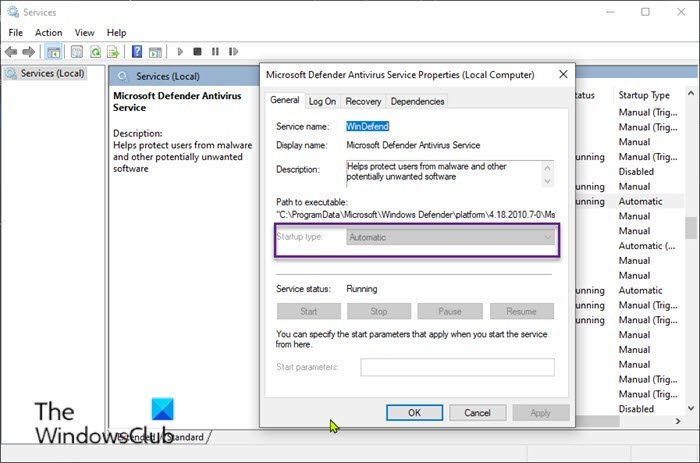
Aşağıdakileri yapın:
- Çalıştır iletişim kutusunu çağırmak için Windows key + R tuşlarına basın .
- Çalıştır iletişim kutusuna yazın ve Hizmetler'i açmak(open Services)
services.msciçin Enter'a basın . - Hizmetler(Services) penceresinde , Microsoft Defender Antivirus Service'i(Microsoft Defender Antivirus Service) kaydırın ve bulun .
- (Double-click)Özelliklerini düzenlemek için girişe çift tıklayın .
- (Make) Hizmetin özellikler penceresindeki Başlangıç türü(Startup type) menüsü altındaki seçeneğin Otomatik olarak ayarlandığından emin (Automatic)olun .
- (Confirm)Başlangıç türünü değiştirirken görünebilecek tüm iletişim kutularını onaylayın .
- Uygula(Apply) > Tamam'ı(OK) tıklayın .
Bundan sonra güncellemeyi yeniden başlatın ve başarıyla tamamlanıp tamamlanmadığına bakın. Aksi takdirde(Otherwise) , sonraki çözümü deneyin.
2] Herhangi bir üçüncü taraf virüsten koruma programını geçici olarak devre dışı bırakın(Temporarily)
Windows 10 PC'nize yüklenen üçüncü taraf güvenlik programları da , Windows Defender'ın(Windows Defender) virüs tanımı güncelleme işlemi sırasında 0x80004004 hatasına(error 0x80004004) neden olan çakışmalar oluşturabilir . Bu nedenle, Windows Defender'ı(Windows Defender) güncellemeden önce virüsten koruma yazılımını devre dışı bırakmak bir çözüm olabilir.
Bilgisayarınızdaki herhangi bir üçüncü taraf antivirüs programını programların Ayarlar(Settings) sayfasından geçici olarak devre dışı bırakabilirsiniz. Güncelleme işlemi tamamlandıktan sonra, tam koruma için yeniden etkinleştirebilirsiniz.
3 ] Windows Defender'ı (Windows Defender)Komut İstemi(Command Prompt) aracılığıyla manuel(] Manually) olarak güncelleyin
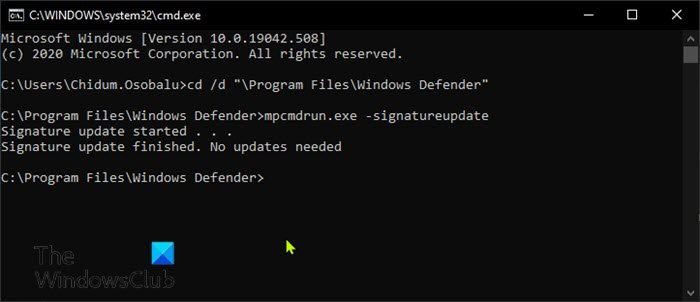
Aşağıdakileri yapın:
- Çalıştır iletişim kutusunu çağırmak için Windows key + R tuşlarına basın .
- Çalıştır iletişim kutusuna yazın ve Komut İstemi'ni açmak
cmdiçin Enter'a basın . - Komut istemi penceresinde, aşağıdaki komutu yazın veya kopyalayıp yapıştırın ve her satırdan sonra Enter'a basın.(Enter)
cd /d "\Program Files\Windows Defender" mpcmdrun.exe -signatureupdate
Komutu yürütürken. hala hatalarınız var, bir sonraki çözümü deneyebilirsiniz.
PowerShell kullanarak Windows Defender tanımlarını(update Windows Defender definitions using PowerShell) da güncelleyebilirsiniz .
4] Windows Defender tanım paketini doğrudan indirin
Ayrıca en son Defender tanımlarını manuel olarak indirmeyi ve güncellemeyi(manually download the latest Defender definitions and update it) deneyebilirsiniz .
Bu bir 'sessiz kurulum' - indirilen dosyaya çift tıkladığınızda hiçbir şey olmayacak gibi görünecek, ancak arka planda yüklenecektir.
Bu yardımcı olur umarım!
İlgili yazı(Related post) : Windows Defender otomatik olarak güncellenmiyor(Windows Defender not updating automatically) .
Related posts
Windows 10'da Fix Microsoft Defender error 0x80073b01
Nasıl elle tarama bireysel dosyalar ve kullanma Microsoft Defender için
Automatic Sample Submission Nasıl Durdurulur Microsoft Defender
Microsoft Defender error kodları ve çözümleri listesi
Mac için Microsoft Defender ATP şimdi kuruluş için mevcuttur
Fix Microsoft Store error 0x80072F30 Check Bağlantınız
Fix Microsoft Store or Windows Update error 0x80246013
Windows 11/10'da Fix Windows Defender error 0x8007139f
Fix Windows Defender Update error 0x80070643 ile başarısız
Fix Error, Bookmark Microsoft Word'de tanımlanmadı
Fix Window Defender Error 0x800705b4
Fix Microsoft Store Error 0x80072F7D
Windows 10'da Fix Microsoft Store error code 0x80073CF3
Fix Xbox Live error 121010 ederken oynama Microsoft Solitaire Collection
vb Gereksinimleri, FAQ, - Microsoft Defender Application Guard Office için
Windows 10'de Microsoft Defender için bildirimleri etkinleştirin veya açın
SmartScreen Filtresini veya Windows Defender SmartScreen'i devre dışı bırakmanın 3 yolu
Office için Microsoft Defender Application Guard'leri etkinleştirin veya devre dışı bırakın
Fix Xbox Live error 121003 Microsoft Solitaire Collection oynarken
Fix Windows Update Microsoft'ün online troubleshooter'sını kullanan hatalar
